アップルのiOS 11でリリースすると、HEIFファイルまたはHEIC画像がiDeviceのJPGまたはJPEGファイルに置き換わります。HEIC画像を使用すると、以前のJPEG画像と比較して、画質を損なうことなくiPhoneストレージを比較的低くすることができます。ただし、新しい画像形式として、すべてのデバイス、アプリケーション、およびオペレーティングシステムがHEICまたはHEIFファイルをサポートしているわけではありません。これらのプラットフォームでは、HEIC写真を表示または管理する前にHEICビューアが必要です。
1. を使用してウィンドウズ/マックでHEIC画像を表示する方法Coolmuster iOS Assistant(iPhoneデータ移行)
2.ドロップボックスアプリを介してAndroidデバイスでHEIF写真を開く/表示する方法
3.電子メールを介してAndroidでHEIC写真を開くためのガイド

HEIC画像を読み取ることができるデバイス:
· iOS 11 以降の iOS デバイス(iPhone X、iPhone 8 Plus、iPhone 8、iPhone 7、iPhone 7 Plusを含む)。
· macOS High Sierra (10.12) 以上。
HEIC画像を読み取れないデバイス:
· iOS 10 以前(iPhone 6s Plus、iPhone 6s、iPhone 6 Plus、iPhone 6、iPhone 5s、iPhone 5 などを含む)。
· macOS High Sierra 10.12 およびそれ以前。
・ ウィンドウズPC(現在)。
・ iOS以外のオペレーティングシステム, アンドロイドを含む, ブラックベリー, ウィンドウズフォンなど.
Coolmuster iOS Assistant(iPhoneデータ移行) は iPhone / iPad / iPod 用の iOS Data Manager で、iOS 11 と完全に互換性があります。これを使用すると、制限なしにWindowsPCまたはMacコンピューターでHEIC写真を自由に表示およびバックアップできます。
Coolmuster iOS Assistant(iPhoneデータ移行)の主な機能:
・ PC / MacでHEIC写真を無料で管理および表示します。HEIC画像をエクスポートまたはバックアップします。
・ 写真やアルバムをiPhoneからコンピュータ/外付けハードドライブに転送します。
・ 管理可能なファイルには、映画、音楽、プレイリスト、写真、カメラロール、アルバム、ポッドキャスト、連絡先、メッセージ、カレンダー、通話履歴、メモ、メモなどが含まれます。
・ iOS 16、iOS 15、iOS 14などと完全に互換性があります。
・ iPhone 14 Pro Max / 14 Pro / 14/13 Pro / 13/12 Pro / 12/11 / X / 8 / 7、iPad Pro / Air / mini、iPod touchなど、すべての世代のiOSデバイスでうまく機能します。
PC / MacでHEIC写真を表示する手順:
ステップ1.Coolmuster iOS Assistant(iPhoneデータ移行)をコンピューターに無料でダウンロードして起動します。
ステップ2.あなたのiPhoneをUSBケーブルでコンピュータに接続します。デバイスが検出されたら、「写真」タブをクリックしてください。
ステップ3.次に、HEIC写真やHEIFファイルなど、すべてのiPhone写真が右側のパネルに表示される場合があります。

見逃せない: iPhoneからコンピュータ/ MacにHEIF(.heic)画像を転送する方法?
あなたがAndroid携帯電話用のHEICビューアを探しているなら、DropboxはあなたのAndroidデバイスでHEIC画像を開いて表示するための良い選択肢の1つであるべきです。また、エンコードされたMOVファイルとHEICファイルの両方と互換性があります。つまり、HEICファイルはDropboxアプリでプレビューできます。さらに、DropboxはiCloudと似ており、ストレージが限られているため、ストレージの料金を支払う前に保存できるのは2GBのデータのみです。
AndroidフォンでHEIC画像を開いて表示する手順:
ステップ1.Android デバイスに Dropbox アプリをダウンロード、インストール、起動します。
ステップ2.パスワードを使用してアカウントにサインインします。
ステップ3.メインインターフェイスの「写真」ファイルフォルダをタップすると、プログラムはHEIC画像を含むデバイス上のすべての写真を自動的にスキャンします。
ステップ4.次に、目的のアイテムをタップして、Androidデバイスで詳細を含むHEIC写真をプレビューできます。
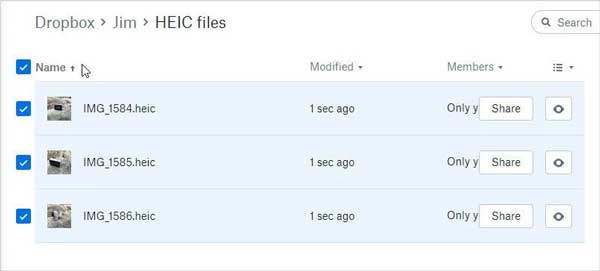
あなたは好きかもしれません: ウィンドウズ/ マックでアンドロイドの履歴を削除する方法
Android携帯でHEIF画像を表示するには、メールアプリを使用してHEIC画像をJPEG形式に自動的に変換し、HEIC画像の詳細をプレビューすることもできます。
ステップ1.Androidデバイスでメールアプリを起動し、新しいメールを開始します。
ステップ2.表示するHEIC画像を選択し、添付ファイルに添付します。
ステップ3.このメールをメールアカウントの1つに送信するか、単に下書きとして保存します。したがって、すべてのHEIC画像は自動的にJPEG形式に変換されます。
ステップ4.次に、メールアカウントにログインして、Androidデバイスで送信したばかりのメールを受信してください。このメールを開くと、Android携帯にHEICの写真が表示されます。
前述の方法を使用すると、ユーザーはサポートされていないプラットフォームの制限を克服し、Windows、Mac、およびAndroidデバイスでHEIC写真を効果的に表示および管理できます。これらのソリューションは、HEICイメージを操作するユーザーに柔軟性と利便性を提供し、さまざまなオペレーティングシステム間での互換性とアクセシビリティを保証します。
さらに、この効果的なツールをお見逃しなく- Coolmuster iOS Assistant(iPhoneデータ移行)。コンピューターでHEIC画像を直接表示するのに役立ちます。
関連記事:
HEIC / HEIF画像をJPG / JPEG形式に変換する方法は?【無料】
カメラからiPhone / iPad / iPodに写真を転送する方法